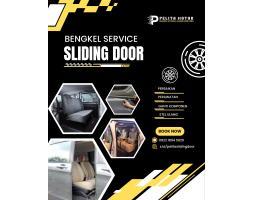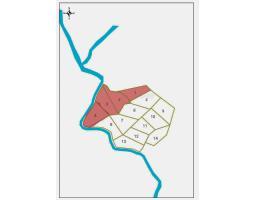6 Cara Mengaktifkan Fitur Keamanan Enkripsi 'End-to-end' di Zoom, Bisa Lewat PC hingga Android
Inilah cara mengaktifkan fitur keamanan enkripsi 'End-to-end' di Aplikasi Zoom, bisa lewat PC, Mac, iOS, Android, maupun Zoom Rooms.
Editor: tribunsolo
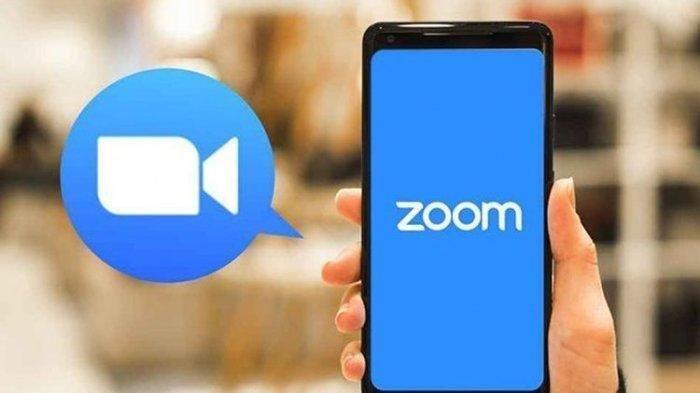
6. Pilih antara "enhanced encryption" atau "end to end encryption" yang akan dipergunakan saat menjadwalkan atau memulai video konferensi.
Untuk lebih jelas, di bawah ini adalah ilustrasi untuk mengaktifkan fitur keamanan enkripsi end-to-end di Zoom.

Fitur E2EE sendiri menggunakan enkripsi 256-bit-AES-GCM yang akan mengamankan Zoom secara default.
Zoom, di sisi lain tidak pernah akan tahu kunci yang dipegang si pengguna dan tidak dapat mendekripsi data video konferensi yang telah dilindugi dengan E2EE.
Sederhananya, siapapun, termasuk tim internal Zoom tidak bisa mengakses data video konferensi.
Perlu diperhatikan bahwa ketika mengaktifkan fitur E2EE, ada beberapa fitur lain yang tidak berfungsi.
Di antaranya adalah breakout rooms, poling, bergabung sebelum host masuk, cloud recording, streaming, transkripsi langsung, percakapan pribadi antar pengguna secara privat, dan memberikan reaksi berupa emoji.
Tidak mau kehilangan fitur-fitur tersebut? Zoom menyediakan opsi untuk menon-aktifkan E2EE.
Jadi pengguna bisa memilih, mana yang sekiranya lebih diutamakan apakah menggunakan fitur-fitur di atas atau pelindungan E2EE.
Tanpa mengaktifkan E2EE, Zoom tetap memberikan keamanan enkripsi.
Hanya saja, keamanannya tidak akan menyeluruh seperti E2EE.
Enkripsi tersebut hanya akan menyimpan data antara peserta rapat dan server Zoom.
Sedikit catatan, bagi pengguna gratis, akan diminta verifikasi nomor ponsel menggunakan SMS.
Dalam 30 hari pertama, nantinya pengguna akan dimintai tanggapan tentang fitur keamanan enkripsi end-to-end ini sebagaimana KompasTekno rangkum dari Life Hacker, Sabtu (31/10/2020).
(*/Suc)
Artikel ini telah tayang di Kompas.com dengan judul "Cara Mengaktifkan Fitur Keamanan Enkripsi "End-to-end" di Zoom"
 Baca tanpa iklan
Baca tanpa iklan